Si vous rencontrez l’erreur MS Access 2950- “Échec de l’action” lorsque vous essayez d’exécuter une macro dans la base de données, ne vous inquiétez pas. Dans cet article, je vais discuter de ce que signifie l’erreur 2950 dans Access, pourquoi cette erreur se produit et comment s’en débarrasser avec moins d’effort.
Voici à quoi ressemble réellement l’erreur:

En outre, j’expliquerai également comment corriger l’erreur 2950 Access à l’aide d’un outil avancé Access Réparation Logiciel si cela s’est produit en raison d’une corruption de la base de données.
Alors, lisez plus loin pour connaître en détail…
Outil Gratuit de Réparation de Base de Données MS Access
Réparez les fichiers de base de données MDB et ACCDB corrompus et récupérez facilement les tables, les requêtes, les index et les enregistrements de base de données supprimés. Essayez maintenant!
En cliquant sur le bouton Télécharger ci-dessus et en installant Stellar Repair for Access (14.8 MB), je reconnais avoir lu et accepté le contrat de licence utilisateur final et la politique de confidentialité de ce site.
Que signifie l’erreur 2950 dans Access?
Lorsque l’erreur Microsoft Access 2950 se produit, cela signifie simplement que vous ne pouvez pas exécuter les macros appelant un VBA dans votre base de données. Bien qu’il s’agisse du format de données numériques du code d’erreur développé par Windows en tant que disposition d’erreur standard.
En outre, ce message d’erreur vous fournit une brève description pratique ainsi qu’un numéro numérique. Dans de nombreuses situations, il peut avoir des paramètres supplémentaires au format du numéro d’erreur 2950 Access. Le code numérique supplémentaire du message d’erreur est l’adresse des sections de mémoire qui sont chargées avec les directives au moment de l’erreur.
Pourquoi 2950 – L’erreur d’échec de l’action se produit-elle dans MS Access?
Eh bien, cette erreur se déclenche pour de nombreuses raisons, telles que:
- Installation incomplète de MS Access
- En raison de la corruption du fichier de base de données
- Fichiers système manquants
- Lorsque Access ouvre la base de données qui n’est pas approuvée en mode désactivé
- Le système est infecté par un adware/spyware.
Comme vous connaissez maintenant les facteurs communs, procédons à la résolution de ce problème avec les meilleures solutions de contournement.
Solutions pour corriger l’erreur MS Access 2950 – Échec de l’action
Suivez les astuces ci-dessous étape par étape pour faire face à cette situation.
Solution 1- Activer la base de données pour la session en cours
La toute première solution que je voudrais suggérer est d’activer la base de données pour la session en cours. Cela désactivera la base de données dès que vous lancerez la commande “Fermer la base de données“.
Voici comment vous pouvez exécuter les étapes :
- Ouvrez Microsoft Access.
- Ensuite, cliquez sur Info et appuyez sur la barre de message d’avertissement de sécurité.
- Après cela, cliquez sur l’option Activer tout le contenu >> Options avancées.
- Maintenant, vous verrez la fenêtre “Options de sécurité Microsoft Office“.

- Dans cette fenêtre ouverte, vous devez choisir Activer le contenu pour cette session>> cliquez sur OK.
A lire également: Fixé- Access Erreur d’exécution 3151 Échec de la connexion ODBC
Solution 2- Déplacer la base de données vers n’importe quel autre emplacement de confiance
Si vous souhaitez déplacer la base de données Access pour corriger l’erreur MS Access 2950, vous devez d’abord déterminer les emplacements de confiance sur votre PC. Pour ce faire, suivez ces étapes :
- Dans le logiciel MS Access, ouvrez l’assistant de bouton MS Office.
- Cliquez sur Options Access.
- Centre de gestion de la confidentialité Microsoft Office Access> Paramètres du centre de gestion de la confidentialité > Accéder au centre de gestion de la confidentialité
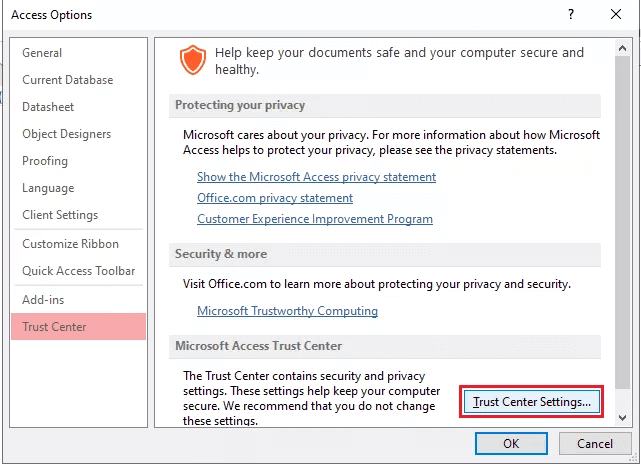
- Cliquez sur le champ Emplacements de confiance, puis définissez l’emplacement de confiance dans la liste.
- Pour ajouter un autre emplacement de confiance, cliquez sur ajouter un nouvel emplacement.

De même, vous pouvez déplacer la base de données vers des emplacements de confiance, ce qui peut être utile pour réduire les erreurs de base de données MS Access.
Solution 3- Configurer la macro AutoExec
Dans de telles situations inattendues, vous pouvez également configurer la macro experte AutoExec qui vous avertit de l’état non approuvé de la base de données lorsque vous ouvrez une base de données. Pour configurer AutoExec, effectuez les étapes suivantes et résolvez l’erreur 2950 Access:
- Dans l’application MS Access, créez un nouveau formulaire.
- Ajoutez l’étiquette et l’objet zone de texte dans le formulaire.
- Enregistrez le formulaire nouvellement créé et fermez-le.
- Créez et nommez une nouvelle macro comme AutoExec.
- Afficher les colonnes du champ conditions.
- Spécifiez CurrentProjectIsTrusted= False dans les conditions.
- Accédez à la colonne Actions, puis cliquez sur l’option OuvrirFormulaire.
- Arguments d’action.> Aller au nom du formulaire

- Sélectionnez le formulaire nouvellement créé.
- Enregistrez la macro.
En appliquant ces solutions complètes, on peut être conscient de la cause première pour éviter l’occurrence de l’erreur d’échec de l’action numéro 2950. Mais comme la plupart des utilisateurs sont engagés dans la sauvegarde de la base de données, la situation conduit à la corruption des fichiers MDB OU ACCDB qui entraîne une perte de données cruciale.
Lisez également: Réparer les macros et modules d’accès endommagés
Solution 4- Utiliser l’outil de compactage et de réparation
Comme mentionné dans les causes, la corruption de la base de données Access peut également déclencher ce code d’erreur 2950 lorsque vous essayez d’ouvrir le fichier. Dans une telle situation, vous pouvez essayer l’outil de compactage et de réparation intégré Access pour réparer les fichiers de base de données Access corrompus (.mdb et .accdb).
Suivez les étapes ci-dessous pour exécuter cet utilitaire:
- Ouvrez MS Access.
- Ensuite, cliquez sur le menu Fichier.
- Après cela, cliquez sur l’option Info puis sur Compacter et réparer la base de données.

Si cet utilitaire gratuit ne résout pas le problème, vous devez passer à la solution automatique suivante.
Solution 5 – Optez pour l’option professionnelle recommandée
Afin de restaurer l’état incohérent de la base de données, on peut avoir besoin de l’aide d’un outil tiers digne de confiance. Vous pouvez utiliser MS Access Réparation Outil pour corriger l’erreur 2950 d’Access 2013. Il peut facilement réparer et récupérer des données corrompues, endommagées et inaccessibles. Avec l’aide de cet outil, vous pouvez facilement récupérer la base de données de toute sorte de corruption.
Il peut facilement récupérer des index, des requêtes, des relations et des tables corrompus. Les modules ou formulaires protégés par mot de passe peuvent également être récupérés à l’aide de cet outil. Ce logiciel fonctionnera sur presque toutes les versions du système d’exploitation Windows, comme Windows 95/98/ME/NT/2000/2003/Vista/7/8/8.1.

* En cliquant sur le bouton Télécharger ci-dessus et en installant Stellar Repair for Access (14.8 MB), je reconnais avoir lu et accepté le contrat de licence utilisateur final et la politique de confidentialité de ce site.
Étapes pour corriger l’erreur 2950 de la base de données Microsoft Access
Verdict final:
Les correctifs susmentionnés sont tout simplement parfaits pour résoudre l’erreur MS Access 2950. Alors, essayez attentivement les correctifs manuels, et si vous n’êtes pas sûr de leur application correcte. Ensuite, il vaut mieux aborder la solution automatique.
C’est tout…
Ce logiciel assure la réparation et la récupération en toute transparence de la base de données ACCDB et MDB. Il restaure tous les objets, y compris les tables, les rapports, les requêtes, les enregistrements, les formulaires et les index ainsi que les modules, les macros, etc. Fix problèmes de Microsoft Access maintenant en 3 étapes faciles:
- Télécharger Stellar Access base de données réparation outil évalué Excellent sur Cnet.
- Cliquez sur l'option Parcourir et Rechercher pour localiser la base de données Access corrompue.
- Cliquez sur le bouton Réparer pour réparer et prévisualiser les objets de la base de données.






